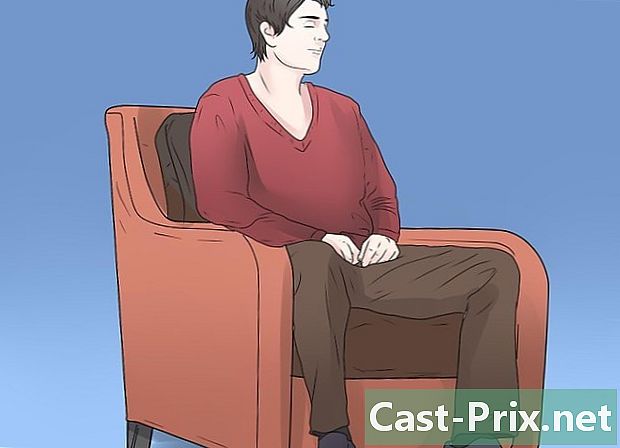Πώς να σχεδιάσετε μια εικόνα με το Inkscape
Συγγραφέας:
Lewis Jackson
Ημερομηνία Δημιουργίας:
7 Ενδέχεται 2021
Ημερομηνία Ενημέρωσης:
1 Ιούλιος 2024

Περιεχόμενο
Σε αυτό το άρθρο: Κάντε μια αυτόματη εντοπισμό Κάντε μια χειροκίνητη ανίχνευση5 Αναφορές
Για να δημιουργήσετε ένα bitmap με το Inkscape, θα πρέπει πρώτα να σχεδιάσετε τις γραμμές της εικόνας. Η εφαρμογή προσφέρει ένα αυτόματο εργαλείο εντοπισμού που δεν απαιτεί ειδικές δεξιότητες σχεδίασης. Μπορείτε επίσης να επιλέξετε να χρησιμοποιήσετε με μη αυτόματο τρόπο τα ενσωματωμένα εργαλεία σχεδίασης του λογισμικού, εάν θέλετε να ελέγξετε τα σχέδιά σας με μεγαλύτερη ακρίβεια. Ανεξάρτητα από τη μέθοδο που επιλέγετε, η διόρθωση των εικόνων bitmap σας θα γίνει ευκολότερη με αυτό το ελεύθερο και ανοιχτό λογισμικό, το οποίο είναι διαθέσιμο για Windows, Mac και Linux.
στάδια
Μέθοδος 1 Κάντε αυτόματη παρακολούθηση
-

Εισαγωγή εικόνας bitmap. Κάντε κλικ στο αρχείο στην επάνω γραμμή μενού της εφαρμογής και, στη συνέχεια, επιλέξτε την επιλογή εισαγωγή. Επιλέξτε το διάνυσμα εικόνας στο παράθυρο διαλόγου που θα εμφανιστεί. -

Ανοίξτε το εργαλείο εντοπισμού. Κάντε κλικ στο μονοπάτι στην επάνω γραμμή μενού, στη συνέχεια επιλέξτε Διανυσματίστε το bitmap. Εμφανίζεται ένα παράθυρο διαλόγου, το οποίο σας προσφέρει τη ρύθμιση των διαφόρων παραμέτρων διόρθωσης. -

Επιλέξτε τον αριθμό των διαδρομών εντοπισμού που θέλετε να κάνετε. Ρυθμίστε τις ρυθμίσεις στο επάνω μέρος του παραθύρου διαλόγου, με τίτλο Απλό πέρασμα, εάν θέλετε να δημιουργήσετε μια μοναδική διαδρομή από την εικόνα. Ορίστε αυτές στο κάτω μέρος, με τίτλο Πολλαπλά περάσματα, αν θέλετε να πάρετε αρκετές υπερτιθέμενες διαδρομές.- Θα χρειαστεί να προσαρμόσετε κάποιες παραμέτρους για να διανυσματώσεις την εικόνα bitmap σε ένα πέρασμα.
- Η ρύθμιση του Όριο φωτεινότητας θα χρησιμοποιήσει σκίαση εικονοστοιχείων για να καθορίσει εάν θα πρέπει να είναι κενή ή μαύρη στην πλοκή. Όσο μεγαλύτερη είναι η τιμή αυτής της παραμέτρου, τόσο πιο παχιά θα είναι η διαδρομή εξόδου.
- Η ρύθμιση του Ανίχνευση περιγράμματος θα καθορίσει την πλοκή με βάση τις διαφορές χρωμάτων των pixel. Οι ρυθμίσεις επιπέδου ανίχνευσης θα επηρεάσουν το πάχος των κυματομορφών εξόδου με τον ίδιο τρόπο όπως για τη ρύθμιση ορίου φωτεινότητας.
- Η παράμετρος Χρωματική κβαντοποίηση θα παράγει ένα οικόπεδο με βάση τις διαφορές μεταξύ των χρωμάτων. Ρύθμιση Αριθμός χρωμάτων θα σας δώσει τη δυνατότητα να καθορίσετε τον αριθμό των χρωμάτων που θα χρησιμοποιήσετε εάν η έξοδος μπορεί να καθοριστεί βάσει αυτών των bitmap. Ένας συγκεκριμένος αλγόριθμος χρησιμοποιείται για να μετατρέψει αυτά τα θεωρητικά χρώματα σε μαύρο ή λευκό και να δημιουργήσει την πλοκή.
- Θα χρειαστεί να ρυθμίσετε μερικές επιπλέον παραμέτρους για να λάβετε πολλαπλά περάσματα ίχνους.
- Ρύθμιση Επίπεδα φωτεινότητας θα μπορείτε να καθορίσετε τον συνολικό αριθμό των περασμάτων που πρέπει να γίνουν.
- Ρύθμιση χρώματα θα χρησιμοποιήσει τον αριθμό που έχει επιλεγεί στο όνομα περάσματα για να προσδιορίσετε πόσα χρώματα θα πρέπει να υποστηριχθούν για τη δημιουργία των γραφημάτων εξόδου. Αυτή η ρύθμιση θα είναι αποτελεσματική μόνο εάν το bitmap είναι έγχρωμο
- Η παράμετρος Στάση του γκρι θα ενεργεί με τον ίδιο τρόπο όπως τα χρώματα, αλλά θα παίζει στα επίπεδα κλίμακας του γκρι του bitmap. Αυτή η ρύθμιση θα είναι αποτελεσματική εάν η εικόνα αυτή είναι σε λειτουργία κλίμακας γκρι και όχι σε χρώμα.
- Μεταξύ των πρόσθετων επιλογών, μαλακώσει θα εφαρμόσει μια Gaussian θόλωση στην εικόνα bitmap πριν από την διάνυσμα και Η στοίβα περνάει θα γεμίσει τα λευκά λόγω της αναποφασιστικότητας που παραμένει στο εξώφυλλο των μονοπατιών. Ελέγξτε την επιλογή Διαγραφή φόντου για να αφαιρέσετε την εικόνα bitmap, συνήθως αποτελείται από πολύ ανοιχτά χρώματα και δεν πρέπει να έχει καμία επίδραση στην επιφάνεια του κύριου θέματος.
- Κάντε κλικ στο τίτλο με την ετικέτα επιλογές διάνυσμα διαλόγου.
- η επιλογή Αφαιρέστε τα παράσιτα θα εξαλείψει τις ανεπιθύμητες κουκκίδες και τις γρατζουνιές που μπορεί να υπάρχουν στο bitmap σας εάν σαρωθούν.
- Βελτιστοποιήστε τις διαδρομές θα ολοκληρώσει τις ανοικτές γωνίες των οικόπεδων ως καμπύλες Bezier. Ομοίως, η επιλογή Μαλακώνετε τις γωνίες μετατρέπουν τις οξείες γωνίες σε στρογγυλεμένες μικρές ακτίνες.
- Θα χρειαστεί να προσαρμόσετε κάποιες παραμέτρους για να διανυσματώσεις την εικόνα bitmap σε ένα πέρασμα.
-

Προεπισκόπηση της εικόνας φορέα σας. Κάντε κλικ στην επιλογή Ενημέρωση για να εμφανιστεί το αποτέλεσμα της διόρθωσης. Αν οι γραμμές φαίνονται πάρα πολύ παχιά ή ελάχιστα ορατές, ίσως έχετε επιλέξει μια λειτουργία ανίχνευσης που δεν είναι κατάλληλη για το bitmap σας. Η Inkscape συνιστά να εκτελέσετε τουλάχιστον τρεις δοκιμές με διαφορετικές παραμέτρους για να σας βοηθήσουμε να προσδιορίσετε ποια από τα αποτελέσματα είναι καλύτερα προσαρμοσμένα στις ανάγκες σας. -

Δημιουργήστε τις διατάξεις και αποθηκεύστε την εργασία σας. Κάντε κλικ στο κουμπί OK στο κάτω δεξιό τμήμα του πλαισίου διανυσματικής διαλογής. Το Bitmap θα αποθηκευτεί στο αρχείο .SVG που προκύπτουν. -
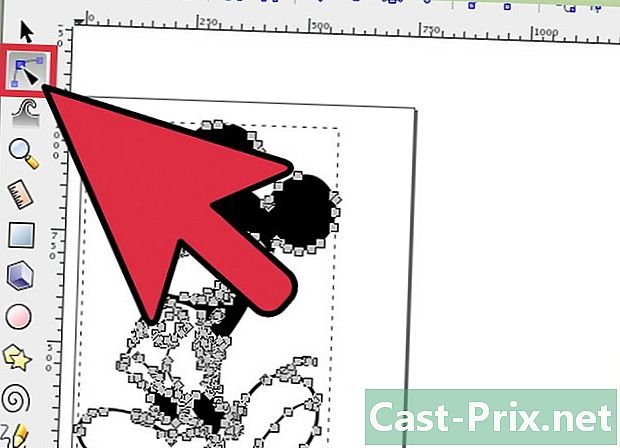
Επεξεργαστείτε και βελτιώστε τα αποτελέσματά σας. Κάντε κλικ στο δεύτερο εικονίδιο από την κορυφή της γραμμής εργαλείων στα αριστερά της οθόνης σας. Μπορείτε επίσης να πατήσετε το πλήκτρο F2 για να ρυθμίσετε τις καμπύλες μετακινώντας τους κόμβους που τοποθετούνται στη διαδρομή ανάλογα με τις ανάγκες σας.
Μέθοδος 2 Κάντε ένα μη αυτόματο εντοπισμό
-

Μεταφορτώστε την εικόνα σας Κάντε κλικ στο αρχείο στη γραμμή μενού, στη συνέχεια, επιλέξτε εισαγωγή. -

Ανοίξτε το παράθυρο διαλόγου Δημιουργία στρώματος. Αν και η ανίχνευση σε ένα νέο επίπεδο είναι μόνο τεχνικά προαιρετική, θα σας βοηθήσει να καταλάβετε τι κάνετε κάνοντας τη δυνατότητα να μεταβάλλετε τις ρυθμίσεις ντόπινγκ στο στρώμα που θα χρησιμοποιήσετε για την διάρθρωση του bitmap σας. κλικ στρώμα στη γραμμή κύριου μενού και, στη συνέχεια, επιλέξτε την επιλογή στρώματα που βρίσκεται στο κάτω μέρος του αναπτυσσόμενου μενού. -

Προσθέστε ένα νέο στρώμα. Κάντε κλικ στο κουμπί + στο επάνω μέρος της γραμμής στρώσεων στη δεξιά πλευρά της οθόνης σας. Εισαγάγετε ένα όνομα για το νέο επίπεδο (επιλέξτε για παράδειγμα σχεδιογράφος), κάντε κλικ στο κουμπί Προσθήκη και τοποθετήστε το στο προσκήνιο κάνοντας κλικ στο βέλος επάνω και στην οριζόντια γραμμή. -

Επιλέξτε ένα εργαλείο ανίχνευσης. Υπάρχουν πολλά στο Inkscape, όλα αυτά με διαφορετικές ανάγκες.- Πατήστε το πλήκτρο F6 στο πληκτρολόγιό σας ή κάντε κλικ σε ένα εικονίδιο με μολύβι στη γραμμή εργαλείων για να επιλέξετε το εργαλείο σχεδίασης. Θα σας επιτρέψει να κάνετε κομμάτια οπουδήποτε στην εικόνα σας. Εάν έχετε λίγες γραμμές για να εκτελέσετε, αν έχετε το χέρι ή εάν έχετε ένα tablet γραφικών, αυτό το εργαλείο θα είναι περισσότερο από αρκετό.
- Πατήστε ταυτόχρονα αλλαγή+F6 ή κάντε κλικ στο εικονίδιο που συμβολίζει μια πένα για να ανοίξετε το εργαλείο Bezier Curve. Αυτό θα σας επιτρέψει να κόψετε τις γραμμές σας σε μικρότερα τμήματα που μπορείτε να μετακινήσετε και να λυγίσετε μεμονωμένα. Αν χρησιμοποιείτε ένα ποντίκι και έχετε αρκετές γραμμές για να εντοπίσετε, αυτό το εργαλείο θα σας φέρει τα πιο ακριβή αποτελέσματα. Θα πρέπει να κάνετε διπλό κλικ στο τέλος κάθε γραμμής για να ολοκληρώσετε τη διαδρομή και να την κόψετε σε τμήματα που θα μπορούν να επεξεργαστούν.
-

Σχεδιάστε όλες τις γραμμές της εικόνας σας. Χρησιμοποιήστε το ποντίκι ή το tablet γραφικών για να το κάνετε αυτό. Εάν χρησιμοποιείτε τον plotter Bézier Curve, δοκιμάστε να σχεδιάσετε σύντομες γραμμές. Θα είναι ευκολότερο να επεξεργαστείτε από τις μεγάλες γραμμές, μπορείτε να τους δώσετε μεγαλύτερη ακρίβεια και δεν θα χρειαστεί να επαναλάβετε ολόκληρη τη διαδρομή σε περίπτωση δυσκολιών.- Θα μπορείτε να μεταβείτε από το ένα στρώμα του σχεδίου στο άλλο, μέσω του πλαισίου διαχείρισης των στρωμάτων. Το μόνο που χρειάζεται να κάνετε είναι να κάνετε διπλό κλικ στο όνομα εκείνου στο οποίο θέλετε να εργαστείτε και θα το πάρετε αμέσως.
- Η αλλαγή της αδιαφάνειας του bitmap σας μπορεί να σας βοηθήσει να σχεδιάσετε τις γραμμές σας. Μπορείτε να το προσαρμόσετε σύμφωνα με τις προτιμήσεις σας χρησιμοποιώντας το ρυθμιστικό στο πλαίσιο διαχείρισης στρώματος, ακριβώς κάτω από το όνομα του στρώματος.
-
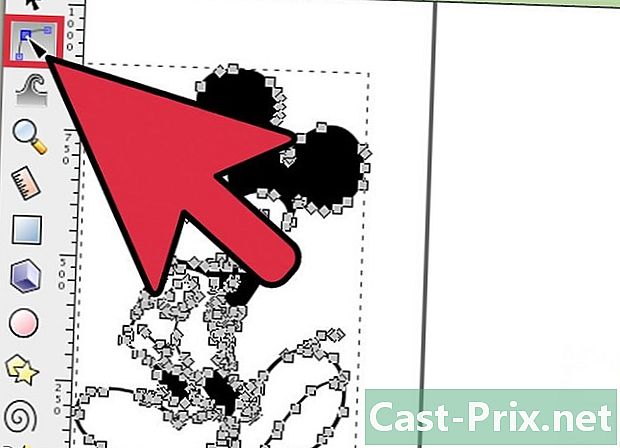
Ανοίξτε το εργαλείο κόμβων επεξεργασίας. Κάντε κλικ στο δεύτερο εικονίδιο από την κορυφή της γραμμής εργαλείων στα αριστερά της οθόνης σας. Μπορείτε επίσης να πατήσετε το πλήκτρο F2. Αυτό θα σας επιτρέψει να κάνετε κλικ και να μετακινήσετε τους κόμβους που είναι τοποθετημένοι στις γραμμές σας για να τις προσαρμόσετε.- Εάν ο αριθμός των κόμβων είναι πολύ σημαντικός και η επεξεργασία τους διαρκεί για πάντα, έχετε την ευκαιρία να τα απλοποιήσετε. Το σχήμα που σχεδιάζετε θα επηρεαστεί ελαφρώς και θα είναι μόλις ορατό αν το κάνετε με σύνεση. Πατήστε τα πλήκτρα Ctrl+ο (ή ⌘ Cmd+ο σε Mac) για να μειώσετε τον αριθμό των τμημάτων στη διαδρομή σας.
-

Ελέγξτε την εμφάνιση του σχεδίου σας χωρίς το bitmap. Για να βεβαιωθείτε ότι έχετε διανυσματικά όλες τις γραμμές του bitmap που σας ενδιαφέρουν, κάντε κλικ στο πρώτο στρώμα (αυτό που υποστηρίζει την αρχική εικόνα bitmap) και αυξήστε τη διαφάνειά του με το ρυθμιστικό ονομάτων. αδιαφάνεια μέχρι να γίνει αόρατη και να δείτε μόνο τα κομμάτια σας. Αν διαπιστώσετε ότι έχετε ξεχάσει ένα, αυξήστε ξανά την αδιαφάνεια του bitmap σας έτσι ώστε οι γραμμές που χρειάζεστε για να εντοπίσετε να γίνουν ορατές ξανά. -

Διαγράψτε το επίπεδο που υποστηρίζει την εικόνα bitmap. Κάντε κλικ στο πρώτο στρώμα (αυτό που υποστηρίζει το bitmap σας) και διαγράψτε το κάνοντας κλικ στο εικονίδιο - στο πλαίσιο διαχείρισης στρώματος. Στη συνέχεια, αποθηκεύστε το κομμάτι σας κάνοντας κλικ αρχείο στην επάνω γραμμή μενού επιλέγοντας την επιλογή Αποθήκευση ως. Μην ξεχάσετε να δώσετε ένα όνομα στο σχέδιο φορέα σας.